De Admin
Às vezes, descobrimos que nossa conexão com a Internet se torna muito lenta de forma abrupta, sem qualquer motivo. Pode ser que algum spyware ou malware esteja se conectando em segundo plano e usando sua conexão com a Internet. Embora eu saiba que seu firewall é uma ferramenta capaz de detectar isso, nada de errado em segurar a lente por si mesmo e descobrir. O prompt de comando é uma ferramenta do Windows muito poderosa que você pode usar para descobrir se alguém está se conectando à Internet em segundo plano para enviar seus dados. Aqui está como fazer.
Como rastrear spyware / malware com prompt do Comand
Passo 1# Primeiro abra o Prompt de Comando e execute-o como administrador
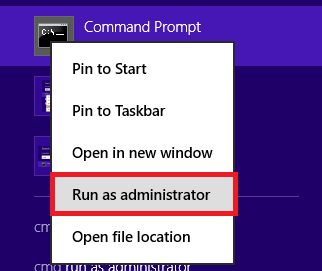
Passo 2 # Agora cole o código fornecido abaixo e pressione Enter
netstat -abf 5> activity.txt
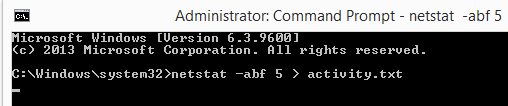
Etapa 3# aguarde 10-20 segundos ou alguns minutos se desejar. Tudo depende de quanto tempo você deseja registrar o tráfego da rede.
Passo 4# Agora pressione CTRL + C
Etapa 5 # Agora vá para C:> Windows> System32 e encontra activity.txt arquivo nesta pasta. Abra este arquivo e veja os dados.
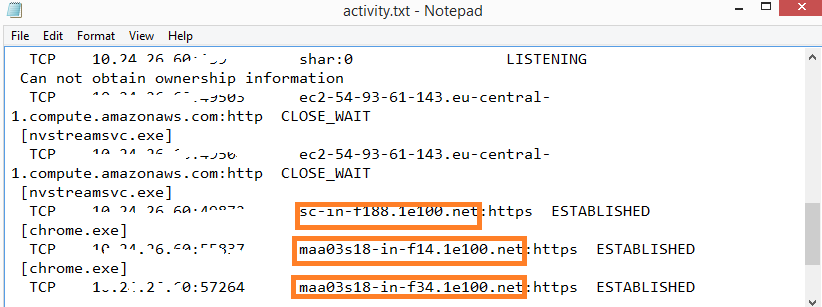
As linhas circuladas em laranja são aquelas às quais seu pc está se conectando, mesmo quando você não está fazendo nada. Tente abri-los diretamente em seu navegador ou google para descobrir se eles são suspeitos. No meu caso, descobriu-se que http://www.webtrends.com/ estava acessando meu padrão de navegação pelos cookies do navegador.
Nenhuma ameaça séria foi encontrada quando eu o usei no meu PC. Mas, quem sabe pode haver alguma ameaça no seu computador. Apenas descubra.
Se isso parecer complexo, você pode apenas baixar este programa de software utilitário de janela simples TCPView


